- Central de conhecimento
- Conta e configuração
- Segurança da conta
- Provisão de usuários do HubSpot com SCIM por meio do Google
Provisão de usuários do HubSpot com SCIM por meio do Google
Ultima atualização: 3 de Novembro de 2025
Disponível com qualquer uma das seguintes assinaturas, salvo menção ao contrário:
-
Marketing Hub Professional, Enterprise
-
Sales Hub Professional, Enterprise
-
Service Hub Professional, Enterprise
-
Content Hub Professional, Enterprise
-
Commerce Hub Professional, Enterprise
O provisionamento de usuários com SCIM (System for Cross-domain Identity Management)) fornece uma maneira segura e automatizada de criar e gerenciar usuários do HubSpot por meio do Google.
Se o seu provedor de identidade não for o Okta ou o Google, você pode configurar uma integração SCIM personalizada. Isso permite configurar o SCIM para provisionar usuários de provedores como Microsoft Entra ID, PingFederate, OneLogin e JumpCloud. Saiba mais sobre a configuração do SCIM para seu provedor de identidade.
Saiba como configurar a autenticação de dois fatores usando o Google.
Antes de começar
- O logon único (SSO) deve estar ativado em sua conta do HubSpot.
- É recomendável configurar conjuntos de permissões de usuário no HubSpot com base no mapeamento de atributos personalizados do Google de sua equipe antes de configurar o SCIM.
- Para definir permissões de usuário, você deve criar conjuntos de permissões no HubSpot. O Google poderá então atribuir as permissões a um usuário se o atributo personalizado mapeado corresponder ao nome do conjunto de permissões do HubSpot. Por exemplo, o atributo personalizado do Google chamado "Funções do HubSpot" é configurado para mapear para o atributo "Funções do HubSpot".

- Para atribuir assentos para usuários configurados com o SCIM, primeiro você deve comprar os assentos no HubSpot e, em seguida, criar um conjunto de permissões com um assento pago. No Google, defina o atributo personalizado do usuário de modo a corresponder ao conjunto de permissões.
- Para verificar seu domínio, você precisará atualizar seus registros DNS. Verifique se você tem as informações de login do provedor de DNS e acesso aos registros TXT.
Configurar o provisionamento SCIM
Para configurar o provisionamento de usuários com SCIM por meio do Google, siga as instruções do Google para configurar o provisionamento automático.
Verificar seu domínio
Depois de adicionar o aplicativo HubSpot por meio do Google, você precisará verificar seu domínio no HubSpot atualizando os registos DNS.
- Na sua conta HubSpot, clique no ícone de configurações settings icon na barra de navegação superior.
- No menu da barra lateral esquerda, acesse Integrações > Aplicativos conectados.
- Na guia Aplicativos , clique em Google SCIM.

- Na guia Configurações gerais , digite o domínio de envio de e-mail dos usuários no campo Domínio .
- No canto inferior, clique em Salvar.
- Clique em Verificar agora.

- No painel direito, clique em Avançar.
- Copie o valor na coluna Valor. Você usará esse valor ao criar um novo registro TXT em seu provedor de DNS.
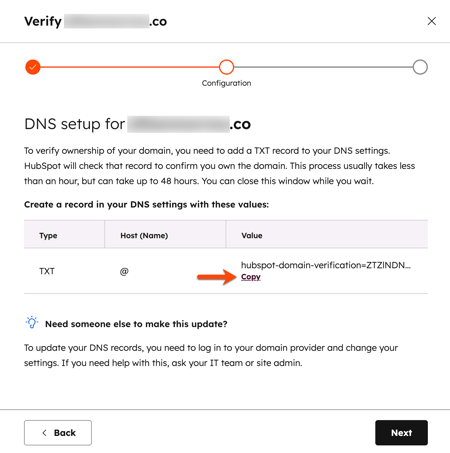
- Entre na sua conta com seu provedor de DNS. Crie um novo registro TXT para o domínio que você está verificando. Cole o valor copiado de HubSpot no campo Valor/Aponta para/Destino.
- Depois de criar o registro TXT, navegue de volta para HubSpot e clique em Next. Depois que as alterações de DNS se propagarem, o domínio será verificado.

Observação: pode levar até 48 horas para que as alterações do DNS sejam propagadas e refletidas no HubSpot.
Sincronizar funções do Google com conjuntos de permissões HubSpot
Para definir permissões de usuário, você deve criar conjuntos de permissões no HubSpot. O Google pode então atribuir permissões a um usuário se sua Função no Google corresponder ao nome exato do conjunto de permissões HubSpot, incluindo todos os espaços e letras maiúsculas.
Para conceder ao Google acesso para atribuir conjuntos de permissões aos usuários:
- Na sua conta HubSpot, clique no ícone de configurações settings icon na barra de navegação superior.
- No menu da barra lateral esquerda, clique em Integrações > Aplicativos conectados.
- Em Aplicativos, clique em Google SCIM.
- Na guia Configurações gerais , em Gerenciamento de permissões, alterne a opção para atribuir conjuntos de permissões a usuários.
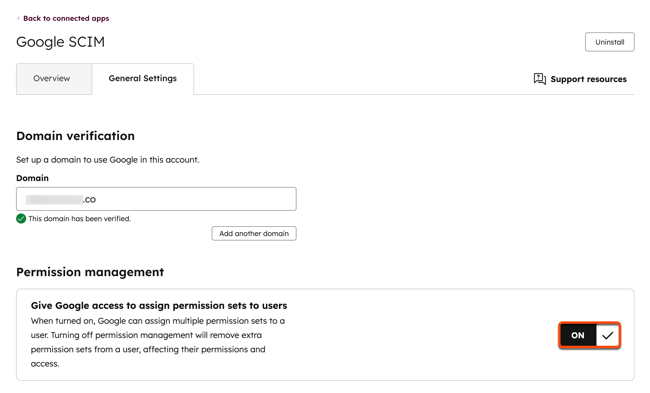
Desativar o provisionamento SCIM
Siga as instruções do Google para desativar o provisionamento automático.
Perguntas frequentes
Os usuários criados pelo SCIM podem ser editados no HubSpot?
Somente permissões de usuário podem ser editadas no HubSpot e somente se o gerenciamento de conjuntos de permissões não estiver configurado. Todas as outras informações do usuário, incluindo nome de usuário e endereço de email, só podem ser atualizadas através do seu provedor de identidade.
Por que minha função atribuída no Google não está aparecendo no meu conjunto de permissões de usuário no HubSpot?
Você deve ativar o gerenciamento de Conjuntos de permissões no HubSpot para que as funções do Google sejam sincronizadas com os conjuntos de permissões do HubSpot. O nome do conjunto de permissões no HubSpot deve corresponder ao nome exato da Função no Google, incluindo todos os espaços e letras maiúsculas.
O Google pode atribuir usuários a equipes?
Não. No entanto, depois que o usuário for adicionado ao HubSpot, você pode atualizar sua equipe manualmente no HubSpot.
O que acontece se eu excluir um usuário SCIM no HubSpot ou no Google?
Excluir um usuário no HubSpot não o excluirá no Google. No entanto, se você remover o acesso de um usuário ao HubSpot no Google ou desativar a conta dele no Google, ele será excluído do HubSpot. Adicionar um usuário ao HubSpot não o adicionará ao Google.
O que acontece com os usuários existentes na minha conta da HubSpot quando conecto o Google?
Depois de configurar o SCIM por meio do Google, todos os usuários existentes do HubSpot que corresponderem aos usuários do Google serão automaticamente convertidos em usuários SCIM. O HubSpot tentará atribuir ao usuário um conjunto de permissões com base em seu atributo personalizado se o atributo for mapeado para Funções de HubSpot no Google. Se o usuário não tiver uma função no Google que corresponda a um conjunto de permissões no HubSpot, ele receberá apenas permissões mínimas no HubSpot.
Estou recebendo o erro: "Não foi possível verificar este domínio". Como corrigir isso?
Se você estiver vendo este erro, verifique se o domínio foi digitado corretamente sem erros de ortografia. Além disso, verifique se você copiou o valor correto para o registro TXT na etapa Configuração no HubSpot para o seu provedor de DNS.